如何在 Excel、Outlook 和 Word 2019 / 365 中顯示開發人員選項卡?
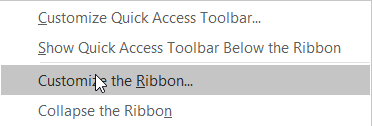
了解如何在 Microsoft Office 2016、2019、365 for Windows 和 MAC OSX 中顯示開發人員選項卡,助您輕鬆使用 VBA 開發自動化工具。
最後更新時間:2023 年 10 月
適用於:Office 365、2019、2016、2013;Windows 7、8 和 10 及 mac OS 操作系統。
這是我們從一位讀者那裡得到的一個問題:
我試圖通過瀏覽您網站中的代碼示例來找出宏開發。我發現其中一些示例指向 Microsoft Excel、Word 和 Outlook 中的開發人員菜單。出於某種原因,我在功能區中看不到該菜單項。我錯過了什麼嗎?是否有任何特定設置或配置可以使“開發人員”選項卡可見?
透過這篇文章,我們將介紹如何在 Microsoft Office 應用程序(如 Excel、Word、PowerPoint、Outlook、Visio、Access 等)中顯示開發人員選項卡。這些應用程序為用戶提供了使用宏自動執行任務的功能,是提高工作效率的利器。
以下是如何將開發人員選項卡添加到功能區的步驟:
| 步驟編號 | 步驟描述 |
|---|---|
| 1 | 打開您的 Office 應用程序,例如 Excel。 |
| 2 | 將鼠標放在功能區上,然後點擊右鍵,選擇自定義功能區。 |
| 3 | 檢查右側欄中的Developer條目,如下所示。 |
| 4 | 選擇顯示或隱藏開發人員選項卡的不同部分,例如代碼和插件等。 |
| 5 | 完成後點擊OK。 |
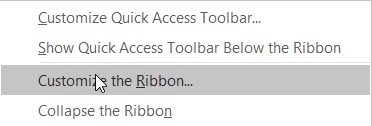
此時您的開發環境已經準備就緒!是時候開始編碼了🙂
如果您在 MAC 上並希望訪問開發環境,請執行以下步驟:
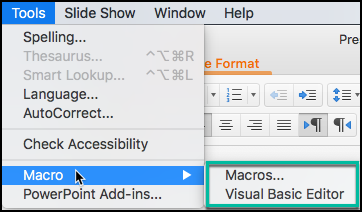
注意:目前(Office 365),macOS 的 Outlook 仍然不支持宏開發。
了解如何在 Microsoft Office 2016、2019、365 for Windows 和 MAC OSX 中顯示開發人員選項卡,助您輕鬆使用 VBA 開發自動化工具。
您的郵箱是否因重複的電子郵件條目而雜亂無章?了解如何在 MAC 和 Windows 中的 Outlook 365 / 2019 / 2016 郵箱中停止接收和刪除冗餘郵件。
在這篇文章中,您將學習如何在 Excel、PowerPoint 和 Word 365/2016/2019 中修改項目符號列表/點的顏色和大小。
了解如何在 Outlook 2016 和 2019 外發電子郵件中添加/嵌入和發送 GIF 圖像。
如何在 Microsoft Outlook.com 365 中創建電子郵件模板?
Outlook收件箱不自動更新?了解如何自動刷新 Outlook 365 / 2019 / 2016 / 2013 收件箱。
了解如何在 Windows 和 MAC 上禁用 Outlook 2016 / 2019 日曆中的提醒和通知。
學習編寫 Outlook 宏來自動發送電子郵件。
了解如何診斷和解決 Windows 10 中不同的 Microsoft Outlook 客戶端斷開連接問題。
了解如何設計和創建 Outlook 自定義用戶表單。






成長不止步 -
能不能再補充一些關於 VBA 的應用案例?我想進一步瞭解
Milo -
每當我找到新功能時,總是覺得像發現寶藏一樣開心,謝謝這篇文章!
小白兔 -
謝謝你,有了這些知識,我能做更多的事情了
點滴生活 -
我一直想了解 VBA 的應用,這篇文章幫了我大忙
雨晨 -
希望在接下來的文章里能多談談如何使用開發人員功能
麗娜 -
希望未來可以多分享一些這方面的內容,對我來說幫助很大!
小貓咪 -
我之前從來沒有注意到開發人員選項卡,現在終於知道了!感謝作者!
文彥 -
為什麼選項卡這麼隱藏,尤其是對新手來說?能不能做得更簡單些
Hương Đà Nẵng -
能不能附上視頻教學呢?有時候看到會更清楚!
晴天 -
朋友們,你們試過這個方法了嗎?效果如何
小茉莉 -
簡單明瞭!我終於決定自己學習 VBA 了,謝謝你的分享!
海豚 -
心情好好,終於找到這個選項卡了,謝謝!
小光 -
真是太有用了,尤其在工作中可以自動化許多流程
咕嚕 -
謝謝你!我終於可以在 Word 加入更多功能了
心靈小語 -
我會試試看這些步驟,過去我一直不知道如何啟用開發人員選項卡
幸福之家 -
很詳細的介紹!我會跟同事分享這篇文章,讓他們也能輕鬆顯示選項卡!
正義小子 -
我也想學 VBA,這樣的資料對我超有幫助
小勇 -
Word 和 Excel 的開發者選項好棒,這樣我能做更多事情!
阿美 -
有沒有更詳細的步驟介紹?我在 Excel 裡試了好多次都沒成功。
小王 -
謝謝分享!一直在找怎麼顯示開發人員選項卡,現在終於找到方法了!
阿倫 -
這步驟太清晰了,感謝你!推薦給正在學習 Excel 的朋友們
小琪 -
太感謝了,讓我對 Office 的功能有了新的認識!
34號小子 -
這裡有些步驟真是讓我不得不讚嘆,感謝你能分享這些
超人阿蘭 -
這篇文章對我橫著管理工作真的很有幫助!
阿蘭 -
這篇的資訊真是太棒了!我一直以來都錯過了開發人員選項卡
文心 -
我真的很驚訝,為什麼我們從來沒有發現這個功能!開發人員選項卡真的是太有用了
小草 -
想了解開發人員的更多功能,這樣才能全方位利用 Excel
Andy 小熊 -
體驗不錯,開發人員選項卡確實能提升工作效率
嘟嘟 -
這是一個很不錯的教程,讓我細讀了不少,謝謝
光輝 -
這篇文章真的很實用,讓我對 Word 和 Outlook 有了新的認識
阿鴻 -
我想知道怎麼在其他版本的 Excel 也顯示開發人員選項卡
佳佳 -
謝謝你分享的解決方案,給我解決了大問題
小黑 -
看到開發人員選項卡以後感覺整個世界都不一樣了
莊老師 -
這篇文章的內容非常清晰,讓我避免了不少麻煩,真的很好
靜靜 -
我很喜歡這篇文章,讓我找到解決問題的辦法!
小俊 -
我有一點疑慮,開發人員選項卡顯示之後,會影響其他功能嗎
可愛小福 -
從未發現開發人員選項卡的存在,心情真是高興!
剛仔 -
不懂的時候很慌張,但看到這篇文章後心情輕鬆了不少!